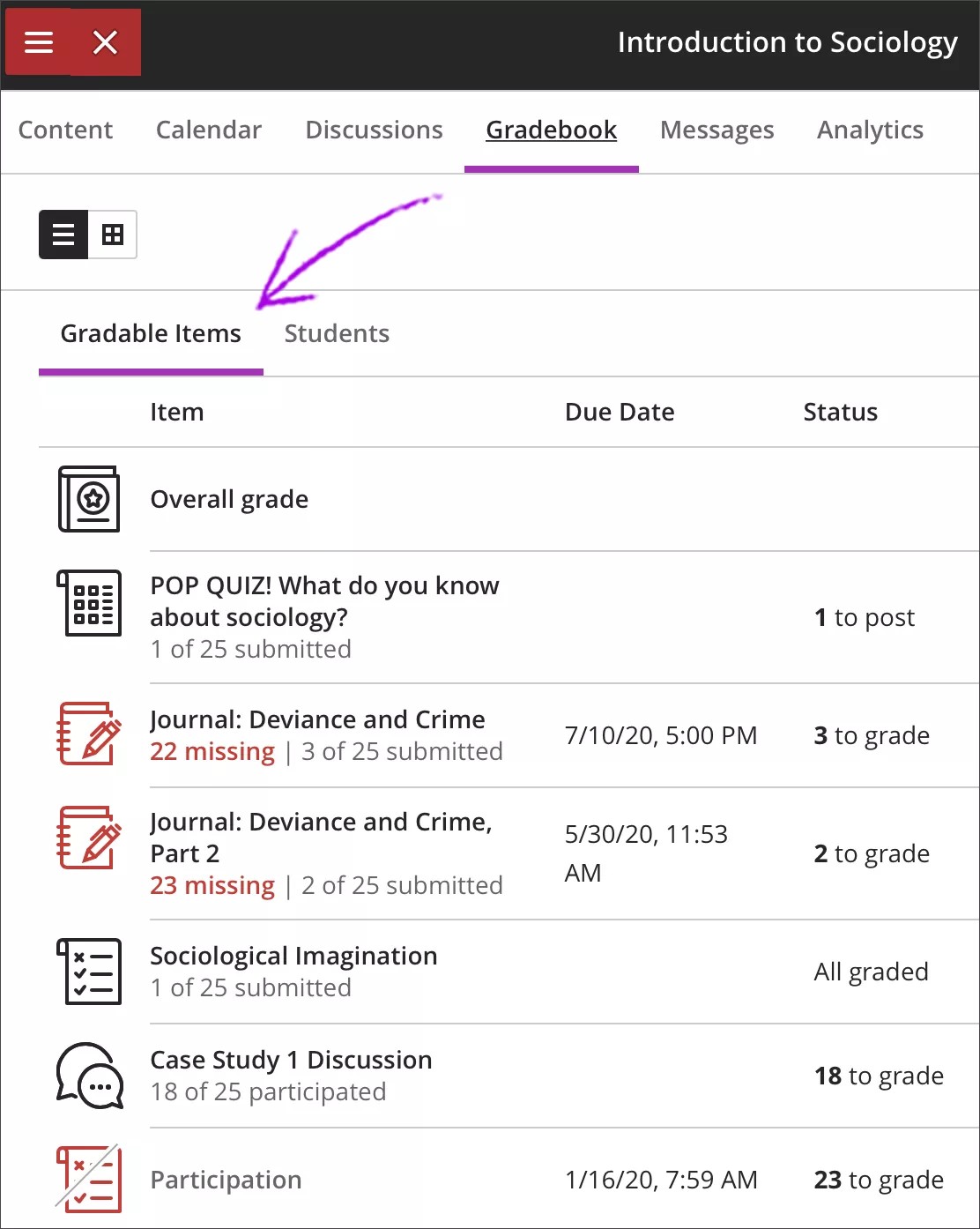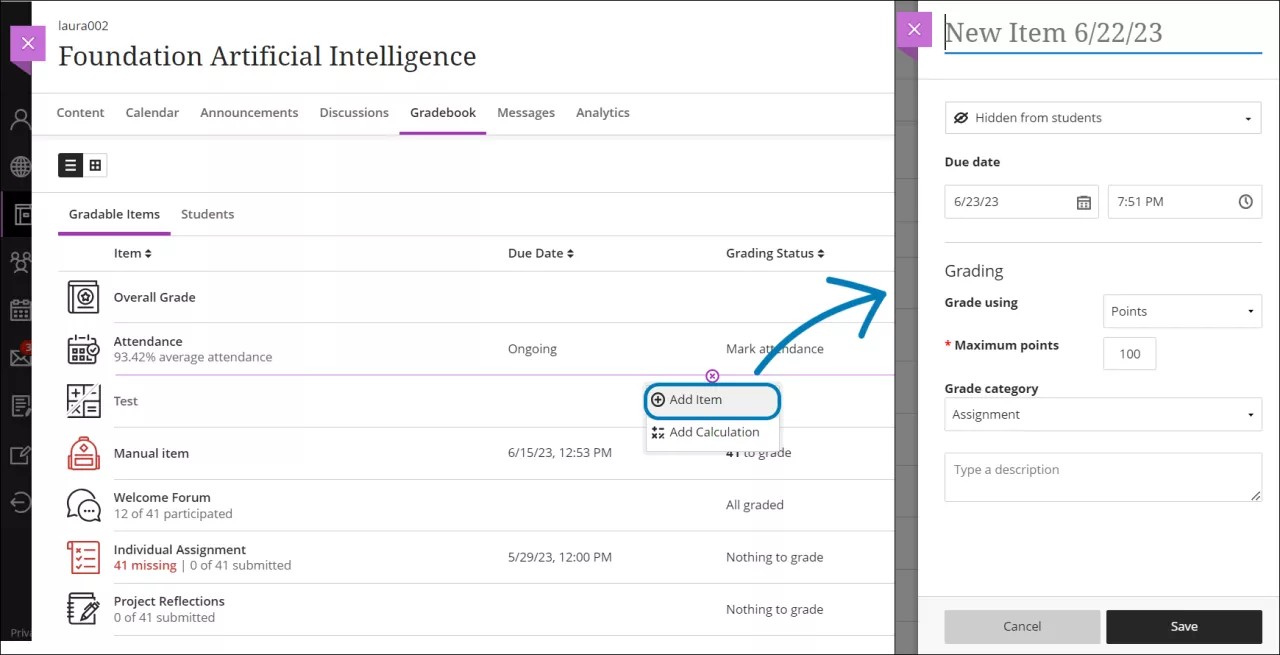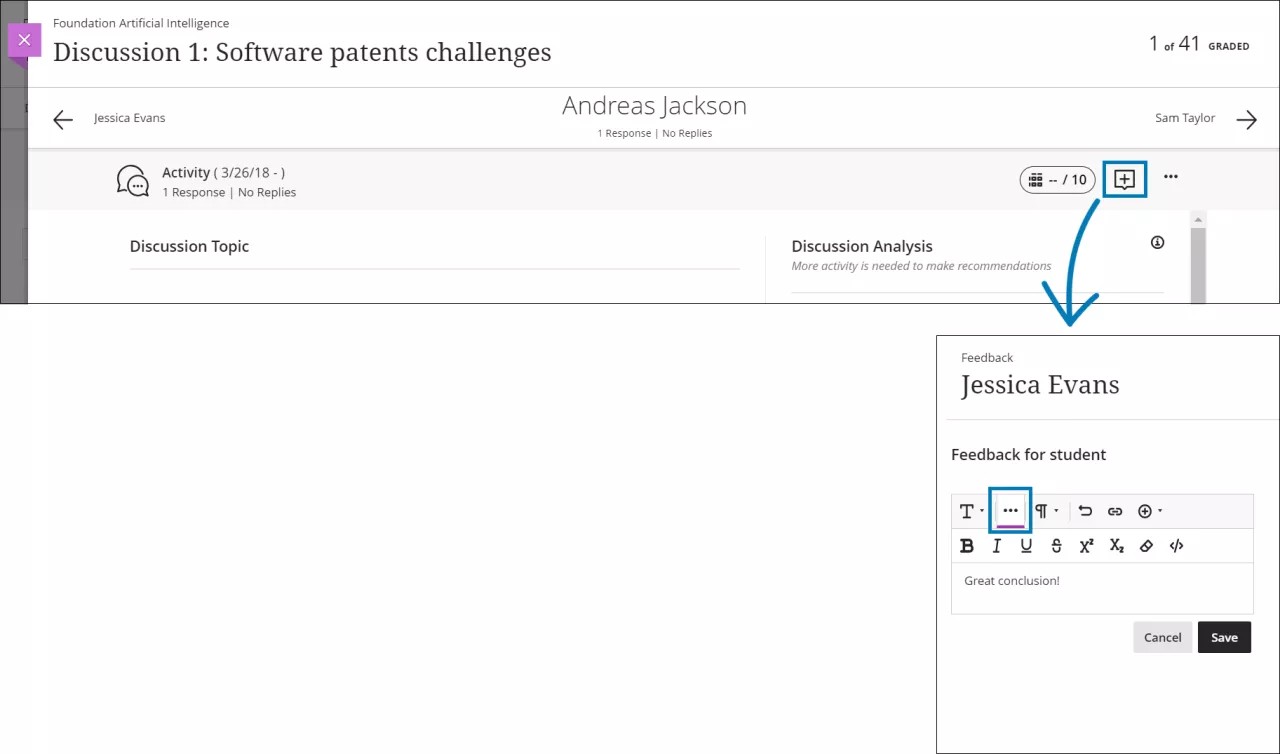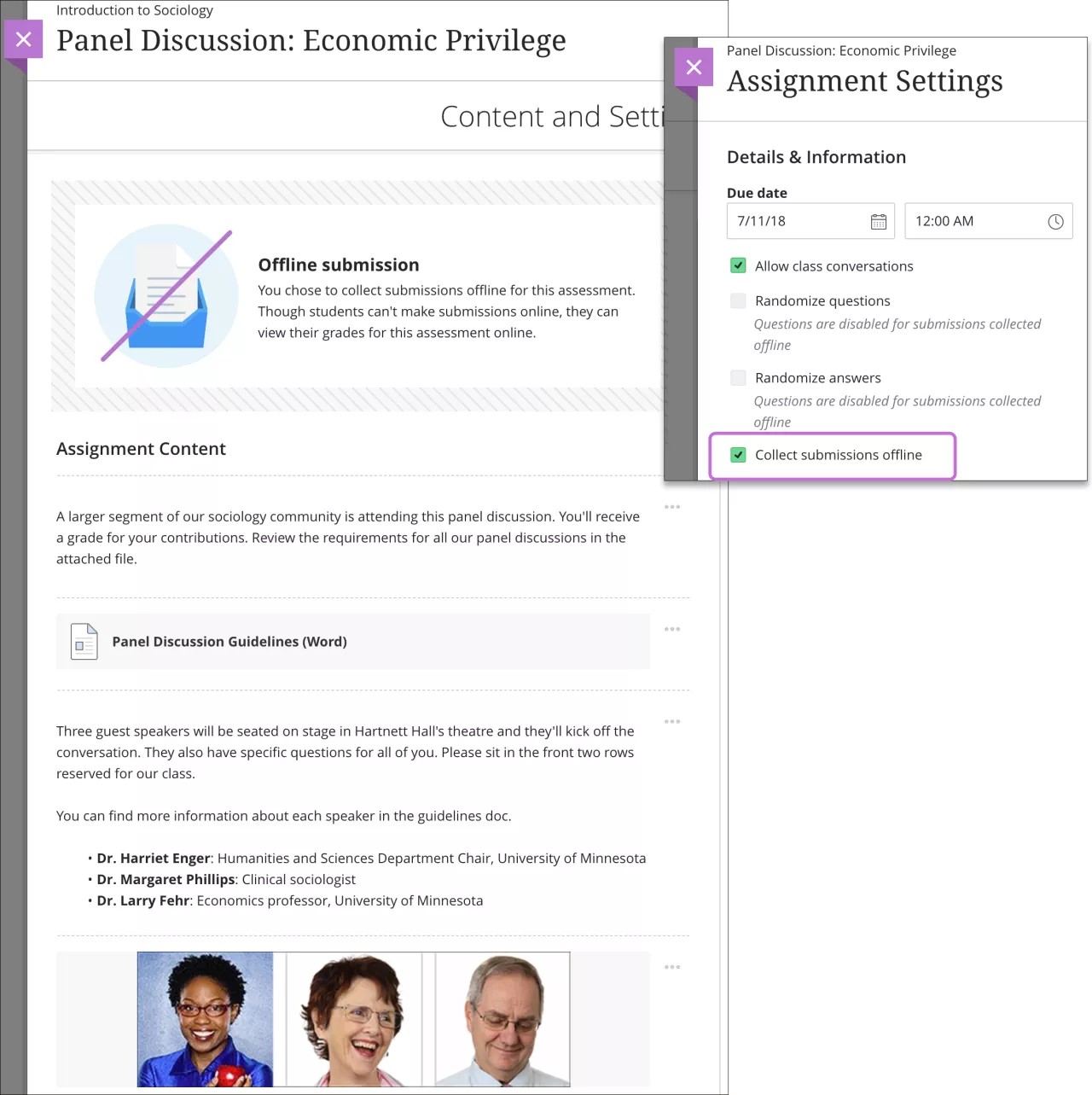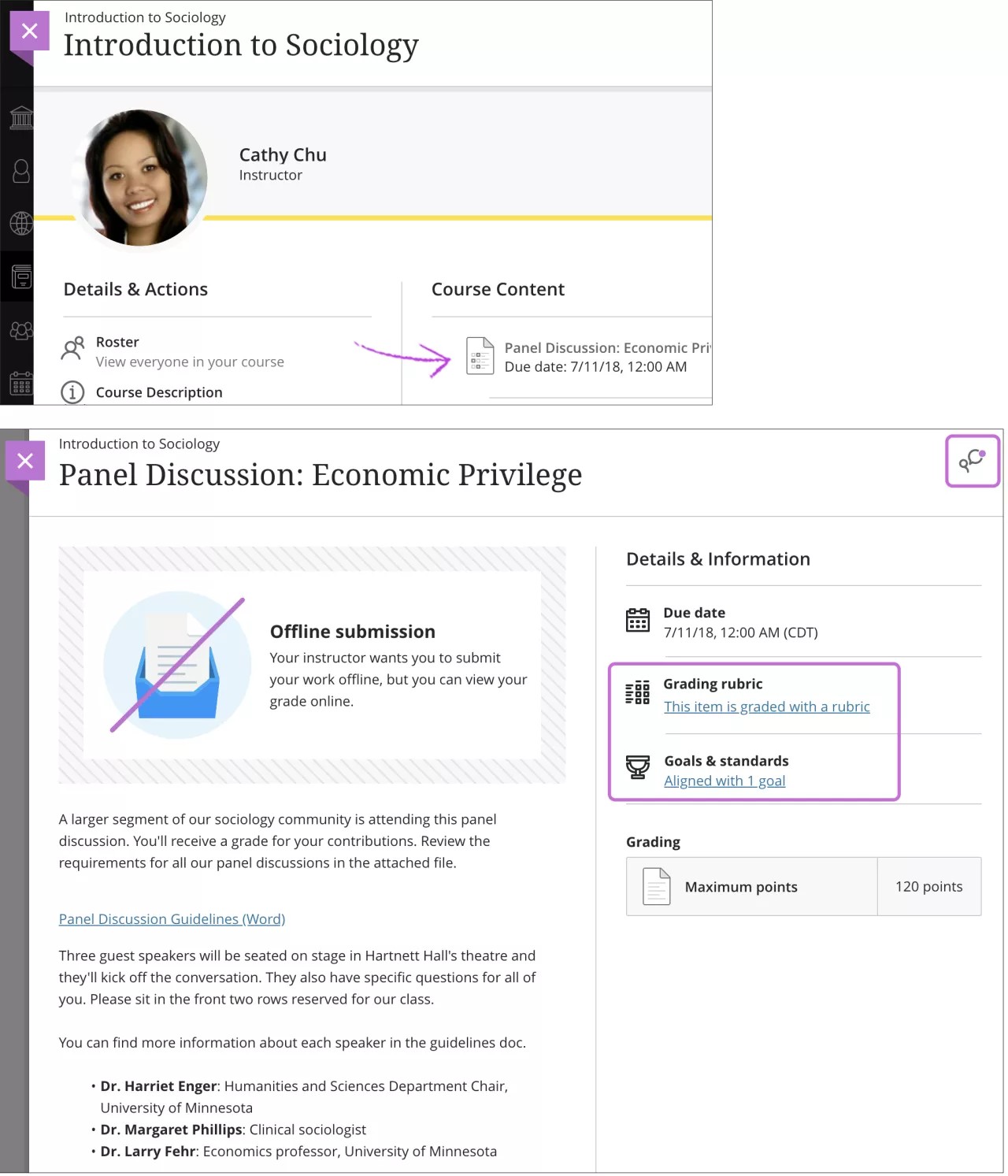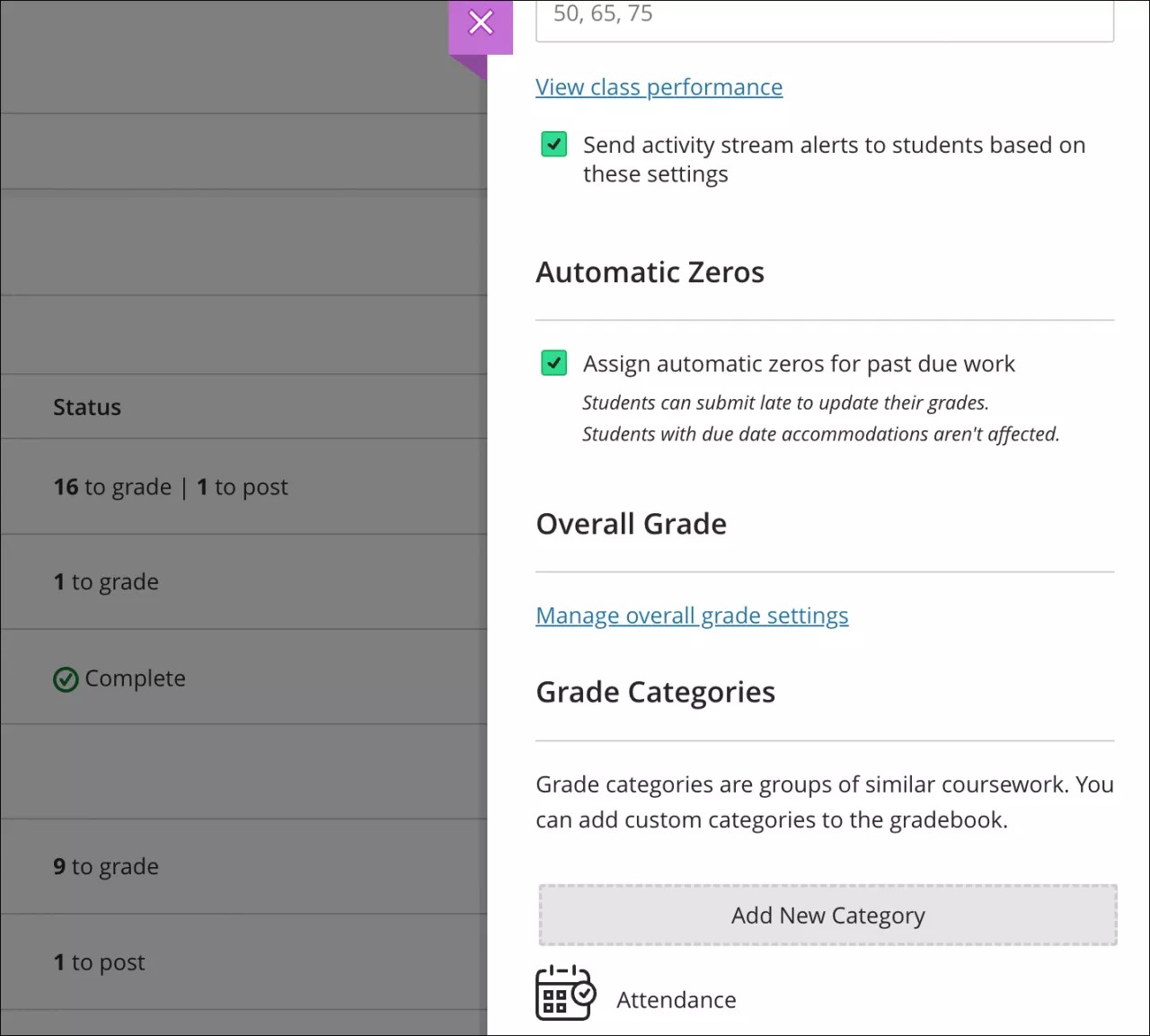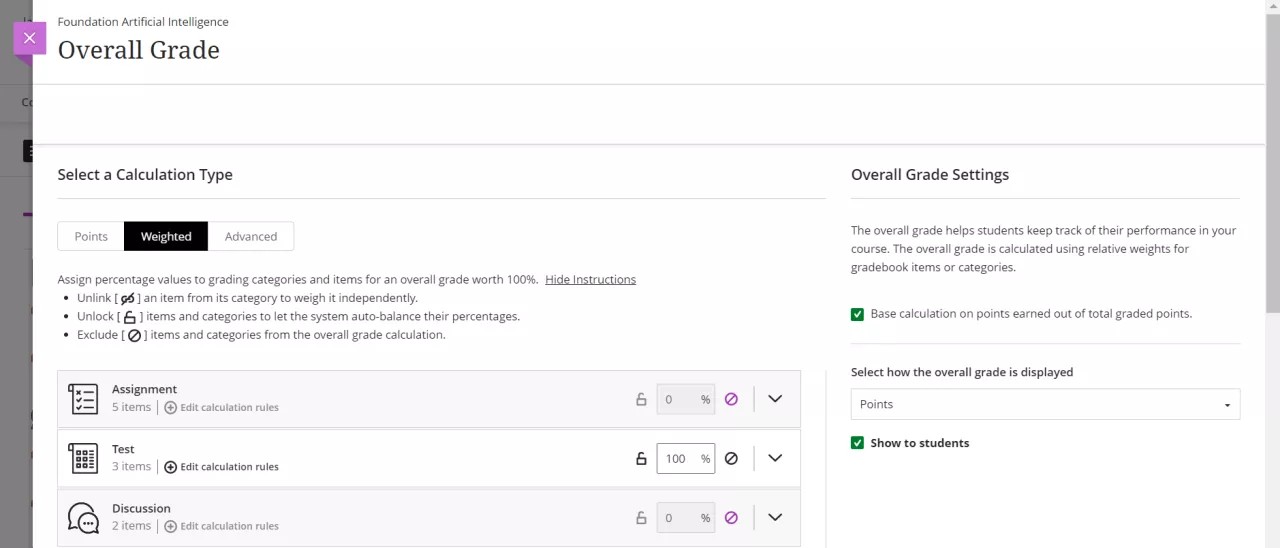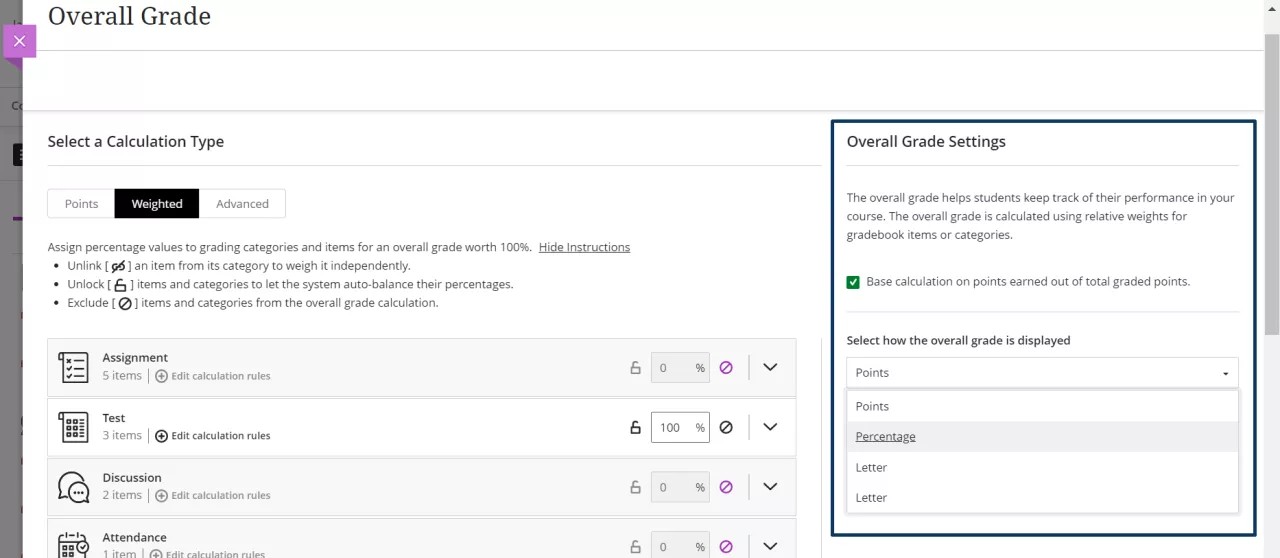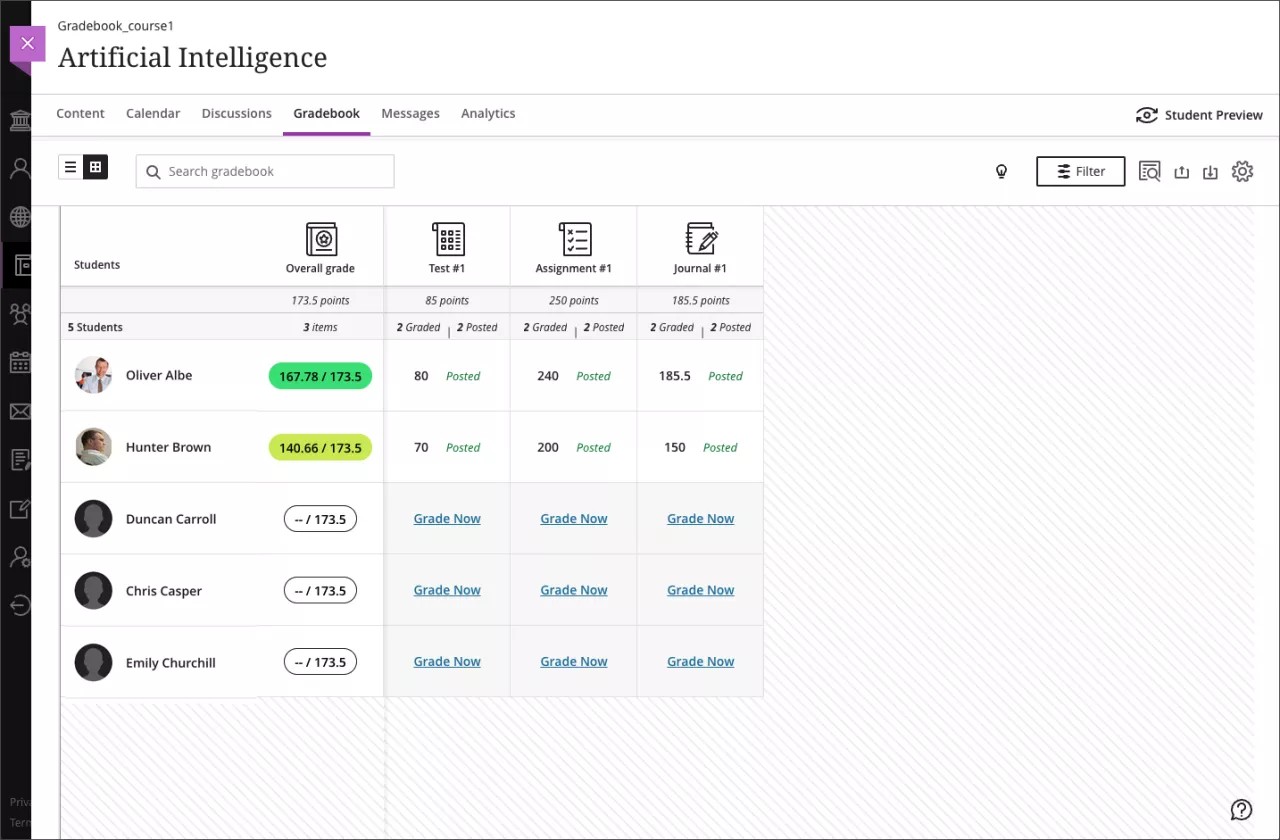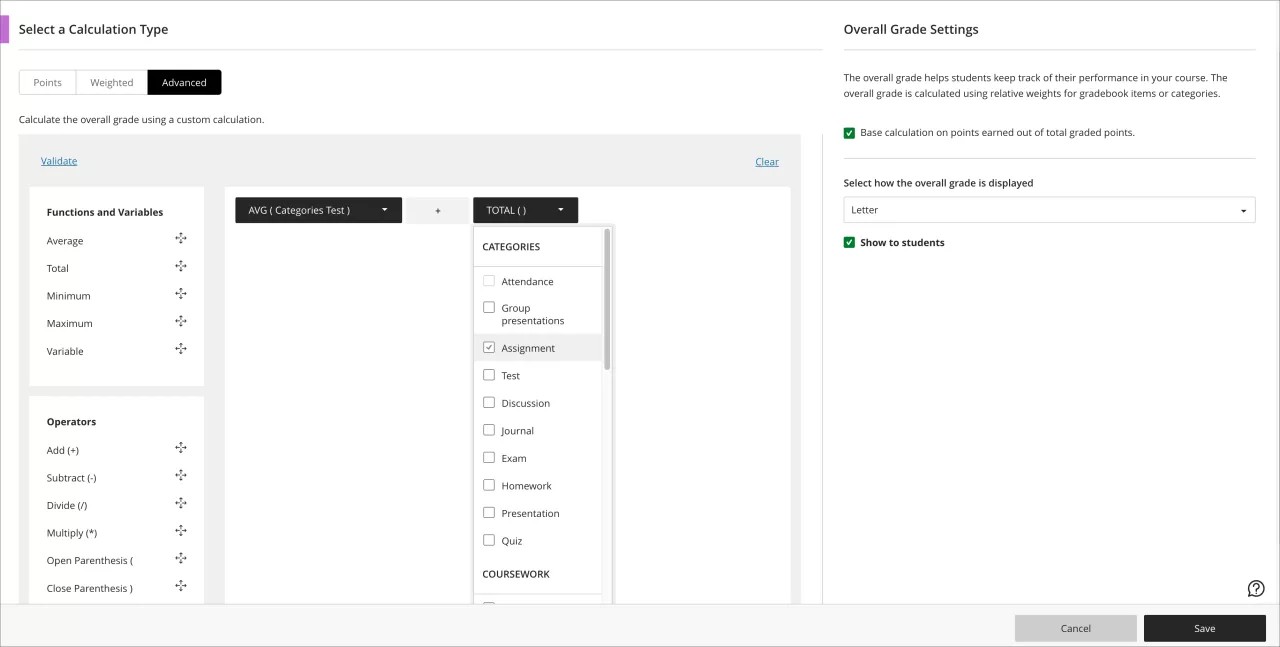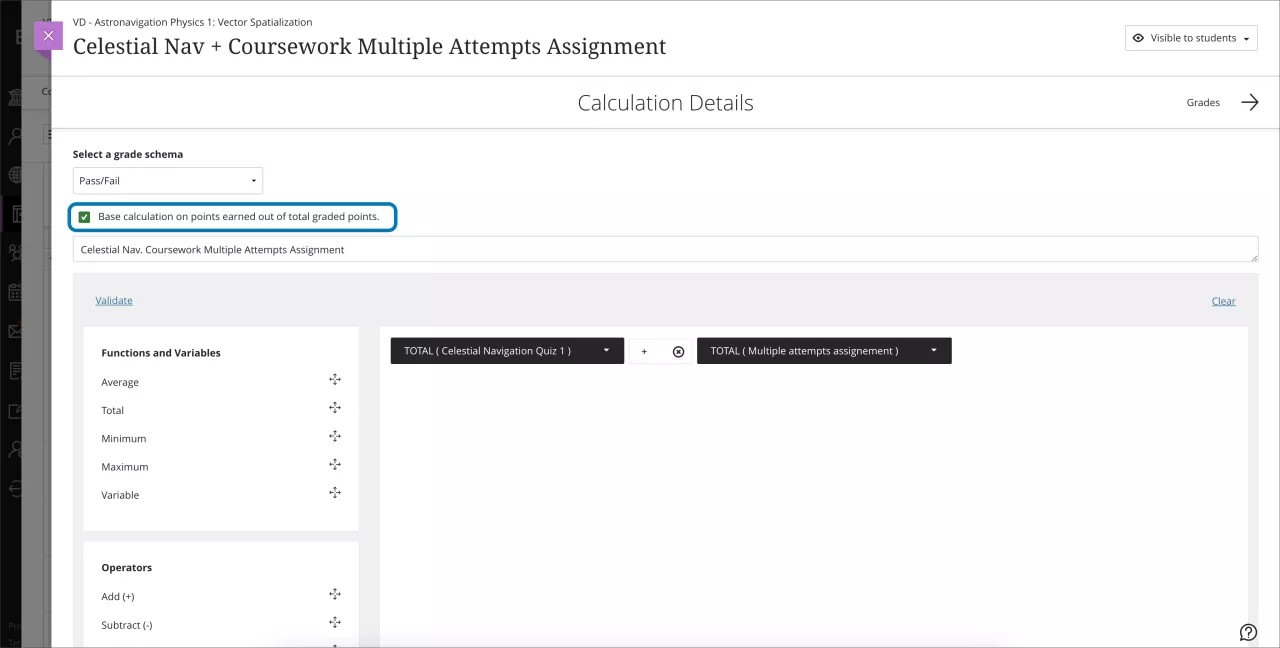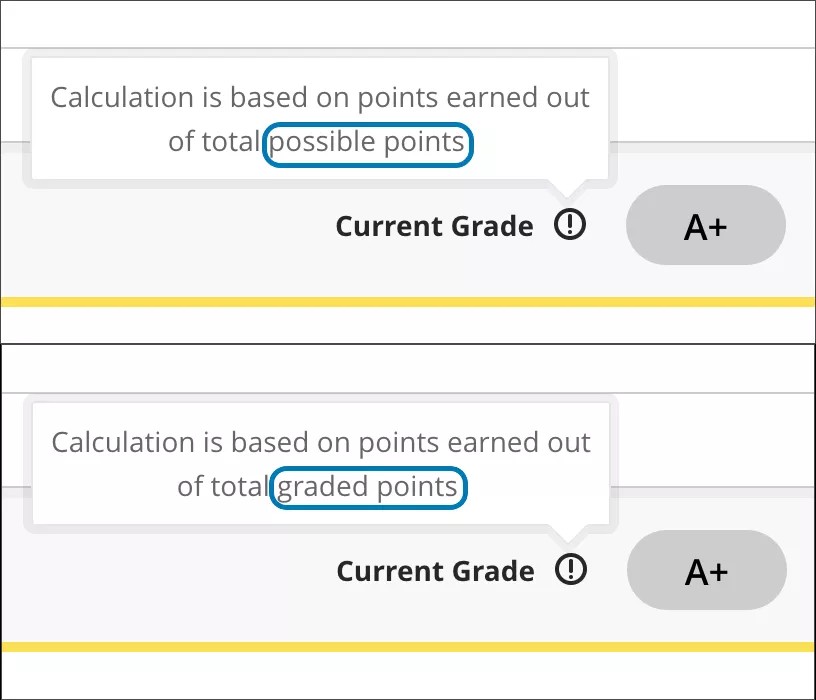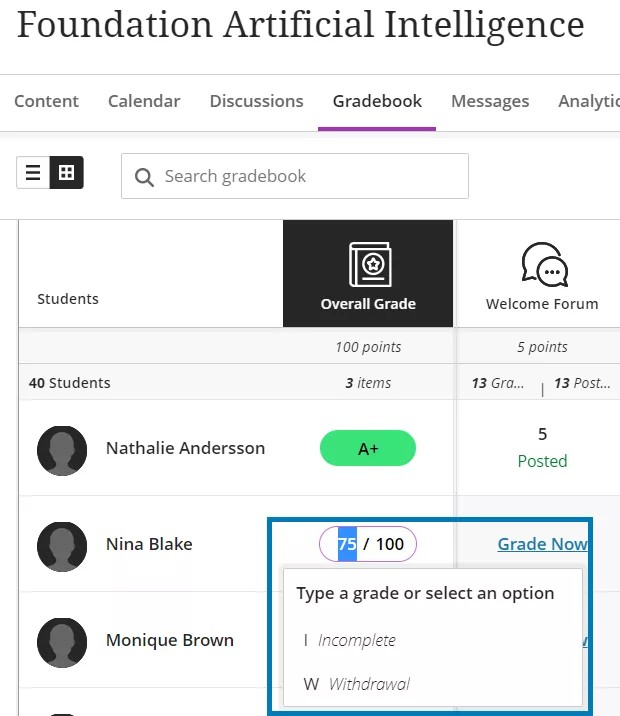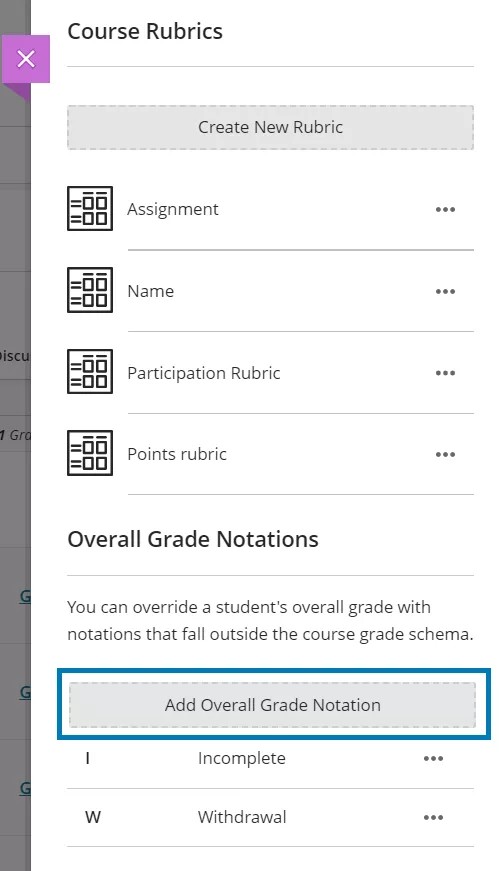Eich sefydliad sy'n rheoli pa offer sydd ar gael yn y Wedd Cwrs Gwreiddiol. Mae'r llyfr graddau ar gael i hyfforddwyr ar bob adeg yng Ngwedd Cwrs Ultra.
Eitemau gradd a grëwyd yn awtomatig
Pan fyddwch yn creu eitem y gallwch ei raddio yn eich cwrs, crëir eitem llyfr graddau yn awtomatig. O'r rhestr Eitemau a Raddir, gallwch lusgo eitem i leoliad newydd yn y rhestr.
Os ydych yn agor presenoldeb o dudalen Cynnwys y Cwrs, gallwch ychwanegu presenoldeb at eich llyfr graddau. Gallwch hefyd ychwanegu presenoldeb ar brif dudalen y Llyfr graddau. Dewiswch yr arwydd plws lle bynnag rydych eisiau i’r rhes presenoldeb ymddangos yn y rhestr a dewiswch Ychwanegu Presenoldeb.
Eitemau gradd a ychwanegwyd â llaw
Gallwch ychwanegu eitemau gradd ar gyfer gweithgareddau nad oes angen cyflwyniadau arnynt, megis cyflwyniad llafar neu daith. Gelwir yr eitemau hyn hefyd yn golofnau â llaw neu eitemau a grëwyd â llaw.
I ychwanegu eitem â llaw o wedd grid y llyfr graddau neu wedd eitemau graddadwy:
- Dewiswch yr eicon plws lle bynnag rydych eisiau ychwanegu eitem a dewiswch Ychwanegu Eitem.
- Ychwanegwch deitl. Mae terfyn ar y nifer mwyaf o nodau sef 255 nod.
- Yn ddewisol, gwnewch yr eitem yn weladwy i fyfyrwyr.
- Rhowch y manylion fel disgrifiad ac uned gradd. Mae'r dyddiad cyflwyno yn ddewisol.
- Yn ddewisol, ychwanegwch yr eitem newydd at gategori.
Nid oes unrhyw gyflwyniadau ar gyfer yr eitemau a ychwanegir â llaw, ond gallwch neilltuo graddau iddynt a rhoi adborth.
Nid yw eitemau a ychwanegwyd â llaw yn ymddangos ar dudalen Cynnwys y Cwrs. Mae'r eitemau'n ymddangos ar dudalennau graddau cyffredinol a chwrs y myfyrwyr.
Rhoi graddau ac adborth ar gyfer eitemau a ychwanegir â llaw
Mae rhoi adborth i fyfyrwyr yn rhan holl bwysig o ddysgu. Mae'r nodwedd hon hefyd ar gael ar gyfer eitemau a ychwanegir â llaw.
I ychwanegu graddau ac adborth ar gyfer eitem gradd a ychwanegir â llaw o'r wedd eitemau graddadwy, dewiswch yr eitem i'w hagor. Dewiswch yr opsiwn Ychwanegu Adborth ar res y myfyriwr rydych eisiau rhoi adborth iddo. Bydd hyn yn agor y panel adborth. Mae enw'r myfyriwr i'w weld ar frig y panel adborth ac amlygir y rhes gyfatebol yn rhestr y myfyrwyr. Dewiswch yr eicon opsiynau testun i ddangos yr opsiynau fformatio. Gallwch hefyd fewnosod dolenni a ffeiliau cyfryngau a rhoi adborth sain a fideo. Ychwanegwch eich adborth a dewiswch Cadw. Yn ddewisol, gallwch hefyd ychwanegu gradd drwy ddewis y bilsen radd. I drefnu i'r radd a'r adborth fod ar gael i'r myfyriwr, dewiswch yr opsiwn Cyhoeddi o'r ddewislen gyd-destunol wrth ochr y bilsen radd.
Gallwch lywio'n gyflym i fyfyrwyr eraill gan ddefnyddio'r opsiynau llywio Myfyriwr Blaenorol neu Myfyriwr Nesaf ar waelod y panel adborth.
I ychwanegu adborth ar gyfer eitem gradd a ychwanegir â llaw o'r wedd grid, dewiswch y gell ar gyfer y myfyriwr penodol a'r eitem i'w hagor. Dewiswch yr opsiwn Gweld y ddewislen i agor y panel adborth. Ychwanegwch eich adborth a dewiswch Cadw.
Casglu cyflwyniadau all-lein
Dim ond eitemau sydd wedi'u hychwanegu â llaw sy'n ymddangos yn y llyfr graddau ac ar dudalennau gradd cyffredinol a chwrs myfyrwyr. Yn hytrach, gallwch greu asesiadau sy'n ymddangos ar dudalen Cynnwys y Cwrs nad ydynt yn galw ar fyfyrwyr i uwchlwytho cyflwyniadau. Gallwch ychwanegu cyfarwyddiadau, ffeiliau, cyfarwyddyd, a nodau fel y gall myfyrwyr baratoi ar gyfer y gwaith all-lein. Gallwch hefyd alluogi sgyrsiau, ond ni allwch chi ychwanegu cwestiynau neu raddio'n ddienw.
Enghreifftiau o waith all-lein:
- Cyflwyniadau llafar
- Prosiectau ffair gwyddoniaeth
- Perfformiadau actio
- Gwaith celf wedi'i gyflwyno'n bersonol
- Ymarferion adeiladu tîm wyneb yn wyneb, trafodaethau panel a thrafodaethau
Efallai y bydd hyfforddwyr sy'n addysgu cyrsiau hybrid yn canfod mai'r math hwn o asesiad yw'r mwyaf defnyddiol. Er enghraifft, gallwch ddefnyddio cyfarwyddyd i raddio cyflwyniad mewn dosbarth wrth i fyfyriwr gyflwyno. Nid oes angen cymryd nodiadau neu ychwanegu sgôr wedyn.
Pan fyddwch yn creu asesiad, gallwch ddewis casglu cyflwyniadau heb gyswllt. Bydd myfyrwyr yn cael eu hysbysu bod dim modd iddynt gyflwyno gwaith ar-lein. Os byddwch yn creu grwpiau, bydd myfyrwyr yn gallu gweld aelodau eu grŵp.
Ar gyfer cyflwyniadau a gesglir all-lein, ni allwch ganiatáu ymgeisiau lluosog, caniatáu terfyn amser neu ddefnyddio SafeAssign.
Mwy ar raddio cyflwyniadau heb gyswllt
Gallwch ychwanegu cyfarfodydd i'r nodwedd presenoldeb ar gyfer graddau sydd angen i fyfyrwyr fod yn bresennol y tu allan i'r dosbarth. Gallwch ofyn i fyfyrwyr fynychu trip maes neu sesiwn gyda siaradwr gwadd ac yna marcio eu bod wedi mynychu.
Beth mae myfyrwyr yn ei weld?
Gall myfyrwyr weld yr asesiad ochr yn ochr â'r cynnwys arall ar dudalen Cynnwys y Cwrs ac ar eu tudalennau graddau cyffredinol a chwrs. Bydd myfyrwyr yn cael eu hysbysu bod dim modd iddynt gyflwyno gwaith ar-lein. Gallant gyrchu gwybodaeth arall, megis y cyfarwyddiadau a chyfeireb os ydych wedi ychwanegu un. Gall myfyrwyr gymryd rhan yn y sgyrsiau ar yr asesiad os ydynt wedi'u galluogi.
Gradd gyffredinol
Mae’r radd gyffredinol yn eitem wedi’i chyfrifo sy'n dangos cyfrif cyfredol o’r holl eitemau rydych yn eu graddio a’u cyhoeddi sy'n cyfrif tuag at radd gyffredinol y cwrs. Gallwch osod y radd gyffredinol o unrhyw wedd y llyfr graddau.
Os nad ydych wedi ffurfweddu'r radd gyffredinol eto, byddwch yn gweld baner yn eich annog i'w gosod. Dewiswch Gosod i greu colofn llyfr graddau ar gyfer y radd gyffredinol. Ar y dudalen sy’n ymddangos, gallwch ffurfweddu sut y cyfrifir y radd gyffredinol.
Ddim eisiau defnyddio'r radd gyffredinol? Dewiswch Cuddio'r neges hon i dynnu'r hysbysiad hwn o'ch sgrin. Os ydych yn newid eich meddwl, gallwch ychwanegu'r radd gyffredinol drwy Gosodiadau'r Llyfr Graddau unrhyw bryd.
Os oes gennych radd gyffredinol yn barod ac rydych eisiau ei golygu, dewiswch yr eicon gêr i ddangos Gosodiadau'r Llyfr Graddau ac wedyn dewiswch Rheoli gosodiadau gradd gyffredinol.
Gallwch ddewis un o dri opsiwn ar gyfer Cyfrifiad Gradd Gyffredinol:
- Pwyntiau. Gall cyfrifiad gradd sy'n seiliedig ar bwyntiau gynorthwyo tryloywder gan ei fod yn ei gwneud yn glir i fyfyrwyr beth sy'n werth mwy mewn cwrs a beth sy'n werth llai. Gallwch ddewis pa gategorïau ac eitemau rydych eisiau eu cynnwys yn y cyfrifiad. Caiff y nifer mwyaf o bwyntiau sydd ar gael yn y gwrs ei benderfynu gan yr eitemau a chategorïau rydych yn eu cynnwys yn y cyfrifiad.
- Wedi Pwysoli. Mae'r cyfanswm wedi'i bwysoli yn cyfrifo'r eitemau a raddir fel canran o'r radd derfynol sy'n werth 100%. Gallwch neilltuo gwerthoedd canran i unrhyw eitemau cwrs a chategorïau o'ch dewis. Sylwer y caiff unrhyw bwysoliad a ddefnyddir ar gyfer categori ei ddefnyddio ar gyfer y categori cyfan. Bydd yr eitemau yn y categori yn cael eu pwysoli'n gymesur yn seiliedig ar y nifer mwyaf o bwyntiau ar gyfer pob eitem. Os ydych eisiau i'r asesiadau yn y categori gael eu pwysoli'n gyfartal, bydd angen rhoi'r un gwerth ar gyfer y nifer mwyaf o bwyntiau iddynt.
- Uwch. Defnyddio fformiwla bersonol i gyfrifo'r radd gyffredinol.
Creu a rheoli categorïau llyfr graddau
Cyfrifiad y radd gyffredinol: pwyntiau ac wedi pwysoli
Mae categorïau sy'n cynnwys eitemau yn cael eu rhestru'n gyntaf a'u trefnu yn ôl y nifer o eitemau maent yn eu cynnwys.
Ehangwch y categori i weld ei eitemau. O'r ardal hon, gallwch:
- Datgysylltu eitem o'i chategori. Mae hyn yn ddefnyddiol os ydych eisiau cynnwys yr eitem yn y cyfrifiad ar wahân i weddill y categori.
- Datgloi (ar gyfer yr opsiwn wedi pwysoli yn unig) eitem neu gategori i olygu ei bwysoliad. Bydd y cyfrifiad yn mantoli'r holl eitemau wedi'u datgloi'n awtomatig i sicrhau bod cyfanswm y cyfrifiad yn 100%.
- Eithrio eitem mewn categori o gyfrifiad y radd gyffredinol. Mae hyn yn tynnu pwyntiau'r eitem o'r cyfanswm o bwyntiau sydd ar gael yn y cwrs. Bydd yr eitem neu’r categori yn troi’n llwyd i ddangos nad yw wedi’i gynnwys yn y cyfrifiad. Dewiswch yr eicon eto i gynnwys yr eitem neu'r categori yn y cyfrifiad unwaith eto.
Dewiswch sut rydych eisiau dangos y radd gyffredinol yn Gosodiadau Gradd Gyffredinol. Gallwch ddangos y radd gyffredinol fel llythyren, canran, pwyntiau neu unrhyw sgema graddio a grëwyd yn y cwrs. Gyda'r opsiwn dangos pwyntiau, mae hyfforddwr a myfyrwyr yn gweld y radd gyffredinol fel ffracsiwn o gyfanswm y pwyntiau a enillwyd, wedi'i rannu â chyfanswm y pwyntiau sydd ar gael yn y cwrs. Er enghraifft, 745/800.
Dewiswch Cadw pan fyddwch wedi gorffen. Mae’r golofn Gradd Gyffredinol yn ymddangos yn y llyfr graddau wrth ochr enwau’r myfyrwyr er mwyn i chi allu gweld sut mae pob myfyriwr yn perfformio’n gyflym.
Gallwch gyflwyno gwerthoedd sydd â hyd at ddau le degol.
Ni chynhwysir asesiadau a raddir yn ddienw mewn cyfrifiadau nes i chi diffodd anhysbysrwydd.
Cyfrifiad y radd gyffredinol: uwch
Mae'r opsiwn hwn yn rhoi mwy o hyblygrwydd i chi ac yn cefnogi gwahanol arferion gwerthuso. Mae'n ddefnyddiol os ydych eisiau seilio'r radd gyffredinol ar gyfrifiad sy'n cynnwys un neu fwy o aseiniadau penodol.
Seilio'r cyfrifiad ar y pwyntiau a enillwyd allan o gyfanswm y pwyntiau a raddiwyd.
Fel hyfforddwr, gallwch benderfynu seilio cyfrifiad ar y pwyntiau a enillwyd allan o gyfanswm y pwyntiau a raddiwyd neu gyfanswm y pwyntiau posibl. Mae'r opsiwn cyntaf yn rhannu'r pwyntiau a enillwyd â chyfanswm y pwyntiau a raddiwyd, ac mae'r ail opsiwn yn cyfrifo'r radd gyffredinol fel y pwyntiau a enillwyd wedi'u rhannu â chyfanswm y pwyntiau posibl.
O dudalen Manylion Cyfrifo, dewiswch Seilio'r cyfrifiad ar bwyntiau a enillwyd allan o gyfanswm o bwyntiau a raddiwyd. Mae'r opsiwn hwn ar gael ar gyfer unrhyw gyfrifiad y llyfr graddau, ni waeth a yw'n cynnwys gweithredyddion â ffwythiannau a newidynnau.
I roi mwy o eglurder i'ch myfyrwyr, gallant weld y radd gyffredinol a manylion y cyfrifiad o'r eicon gwybodaeth yn eu Llyfr Graddau. I osod yr opsiwn hwn, dewiswch "Dangos i fyfyrwyr" dan osodiadau'r radd gyffredinol.
Diystyru’r radd gyffredinol
Gallwch addasu gradd gyffredinol myfyriwr drwy ychwanegu diystyriad.
I ddiystyru gradd, dewiswch gell y radd yng ngholofn Gradd Gyffredinol myfyriwr a theipiwch werth newydd. Bydd pilsen y radd gyffredinol ar gyfer y myfyriwr yn troi'n llwyd i nodi bod diystyriad wedi'i ychwanegu.
Gallwch hefyd ddiystyru’r radd gyffredinol â nodiant gradd. Mae nodiant gradd yn ddefnyddiol os na all myfyriwr gwblhau’r cwrs neu nad yw’n bodloni’r gofynion cwblhau fel arall. Gall nodiannau gradd gynnwys Anghyflawn, Wedi Gadael, ac ati. Gallwch greu a rheoli nodiannau gradd gyffredinol yn eich Gosodiadau Llyfr Graddau.
Os ydych eisiau tynnu diystyriad, dewiswch gell gradd gyffredinol y myfyriwr a dewiswch Dadwneud Diystyru. Mae gradd gyffredinol y myfyriwr yn mynd yn ôl i’r cyfrifiad a osodoch ar gyfer eich cwrs.